Gençlerin hayatı çok meşgul! Arkadaşlar, toplantılar, eğlence, fotoğraflar. Gerçekten bir sürü harika anı yakalamak istiyorum ama daha sonra yüzümde o korkunç sivilceleri görmek istemiyorum. Ve sonuç olarak, çekilen tüm fotoğraflar bilgisayarın en karanlık köşelerinde saklanır. Elbette, sivilce kendi kendine kaybolana kadar resimleri 20 yıla kadar daha fazla gizleyebilirsiniz. Ancak, herhangi bir gencin ve genel olarak cilt sorunları olan herkesin şu anda yüzünü çok kolay ve basit bir şekilde temizleyebileceği ortaya çıktı. Ayrıca, yüzlerini daha temiz ve çekici hale getirerek yoldaşlarınızı da memnun edebilirsiniz.

Gerekli
Adobe Photoshop fotoğrafçılığı
Talimatlar
Aşama 1
Fotoğrafı Adobe Photoshop ile açın. Katmanı çoğaltın: "arka plan" katmanına sağ tıklayın ve beliren menüden "katmanı çoğalt"ı seçin. Önünüzde bir pencere belirecektir. Bu pencerede "nasıl yazılır" alanında 1. Bu katmanla çalışacağız, böylece daha sonra orijinaliyle karşılaştırabiliriz.
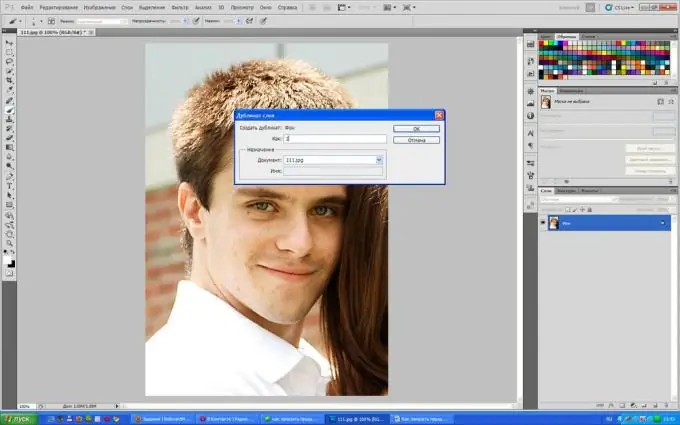
Adım 2
Şimdi konuya gelelim. İyileştirme Fırçası aracına ihtiyacımız var. Küçük bir fırça boyutu ayarlayın, örtüşme modu "normal, kaynak seç" örneği, hizalama kutusunu işaretleyin, "etkin katman" seçeneğini seçin. Şimdi çıkarılacak sivilcenin yanındaki ciltte temiz bir alan bulun, Alt tuşunu basılı tutun ve fareye tıklayın. Fırça deriden bir örnek aldı. Artık "Alt" ı bırakabilir ve normal bir fırça gibi sivilceyi örtmeye başlayabilirsiniz. O ortadan kaybolmalı. Şimdi bir sonrakine geçin. Yüzün doğal görünmesi için cildi olabildiğince sık örneklemek için Alt'ı kullanın. Örnekte, genç adamın tüm yanağının zaten temizlendiğini görebilirsiniz. Bu çalışma ilk başta oldukça monoton ve uzundur. Ama yakında elini dolduracaksın ve birkaç dakika içinde cildini düzene sokacaksın.
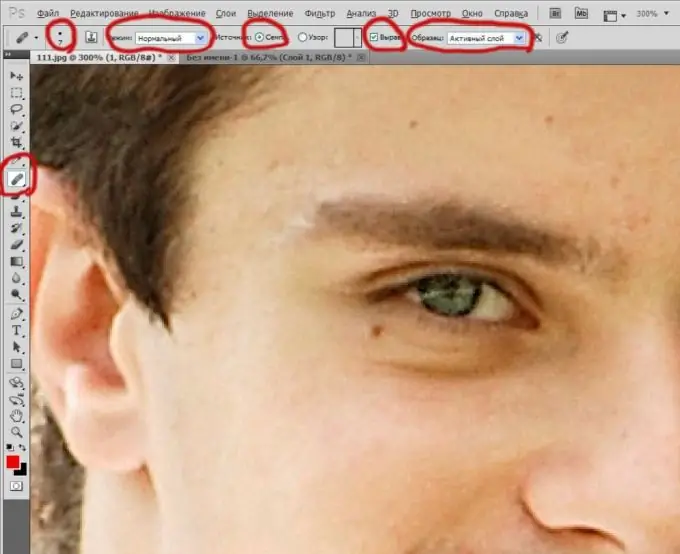
Aşama 3
Tüm yüzü temizledikten sonra göze tıklayarak katmanı kapatın. İşlemden önce ne olduğunu göreceksiniz. Katmanı açın ve sonucu göreceksiniz. Mutlusun? Olağanüstü! Alt katmana sağ tıklayın ve düzleştir'i seçin. Şimdi her iki katman birleştirildi ve sabitlendi.
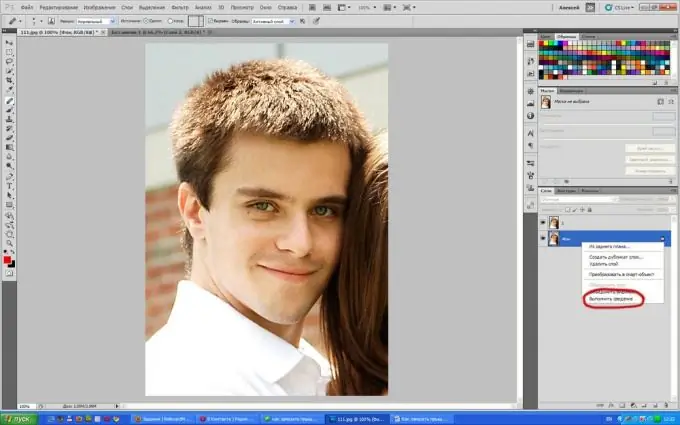
4. Adım
Ortaya çıkan görüntüyü kaydedin ve keyfini çıkarın. Artık sivilceler günlük hayatınızı ne kadar bozarsa bozsun, siz ve arkadaşlarınız fotoğraflarda harika görüneceksiniz.






